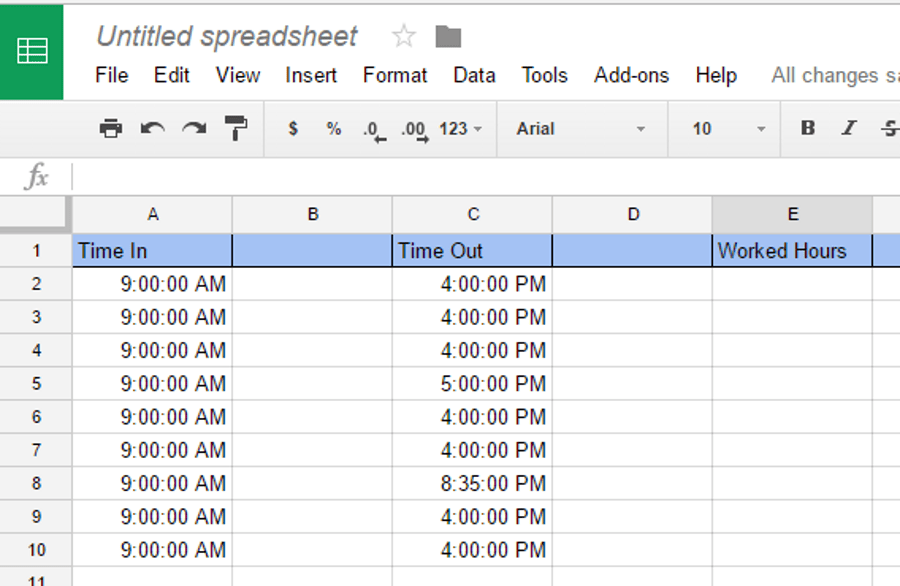Cum să vă conectați AirPod-urile la un Chromebook
AirPod-urile sunt cele mai populare căști wireless din lume. Cu atât mai mult de la lansarea AirPods Pro, care a introdus vârfuri pentru urechi, anularea zgomotului și alte funcții suplimentare interesante. Problema cu majoritatea produselor Apple este că nu „vibează” cu dispozitivele care nu sunt Apple. Apple se bazează pe utilizarea tehnologiei sale proprietare pentru orice.

Acestea fiind spuse, AirPod-urile se pot conecta la alte dispozitive care nu sunt Apple. Deci, dacă sunteți un utilizator de Chromebook, puteți fi sigur că veți putea folosi AirPod-urile pe telefonul dvs. non-Apple. Același lucru este valabil și pentru PC, Kindle Fire, Android etc. Iată puțin mai multe despre conectivitatea AirPod. 
Nu folosesc o tehnologie specială Apple?
Ei bine, nu. AirPod-urile sunt căști Bluetooth fără fir care folosesc, ei bine, conexiunea Bluetooth standard care se poate asocia cu orice dispozitiv compatibil Bluetooth. Aceasta înseamnă că puteți conecta AirPod-urile la telefoane Android, telefoane Windows, PC-uri, televizoare, console și, după cum s-a văzut mai sus, la Chromebook.
Desigur, conexiunea s-ar putea să nu fie la fel de fluidă și este posibil să întâmpinați câteva mici probleme în acest proces, dar totul ar trebui să meargă bine. De asemenea, atunci când sunt asociate cu dispozitive non-Apple, AirPod-urilor ar putea să nu aibă unele controale și funcții avansate.
Dar W1?
Încă de la iPhone 7, telefoanele Apple au folosit un cip special numit „W1”. Este un cip wireless de la Apple care este disponibil numai pe iPhone. De asemenea, Apple a decis să elimine mufa tipică pentru căști de 3,5 mm de la iPhone 7. De aceea mulți au crezut că AirPod-urile vor funcționa numai pe dispozitivele Apple.
Cu toate acestea, acesta nu este scopul cipului W1. iPhone-urile nu folosesc acest cip pentru a comunica cu dispozitivele. Este doar o caracteristică care face ca conexiunile să fie mai fluide. De aceea, asocierea cu AirPods este mai rapidă și mai simplă cu iPhone-uri. De asemenea, oferă o durată de viață mai bună a bateriei.
După cum am menționat, AirPod-urile folosesc Bluetooth pentru a se conecta cu alte dispozitive. Dar iPhone-urile oferă opțiuni de conectivitate mult mai bune, chiar și cu produse non-Apple. De obicei, căștile și căștile wireless trebuie să intre în modul de asociere pentru a se conecta la un dispozitiv. Nu este prea complicat, dar poate fi oarecum dificil. Uneori, conexiunea va eșua, forțându-vă să reporniți telefonul sau mugurii și așa mai departe.
AirPod-urile funcționează diferit. Datorită cipului W1, se pot conecta la un iPhone compatibil în raza de acțiune imediat ce deschideți carcasa. Cipul W1 elimină toate elementele enervante și ineficiente ale conectivității Bluetooth. Mugurii funcționează mai bine cu iPhone-uri.
Conectarea AirPod-urilor la Chromebook
Chromebookurile sunt laptopuri cu sistem de operare Chrome care nu au prea multe funcții. Ca atare, sunt un exemplu perfect al conectivității extinse pe care AirPod-urile au.
- Pentru a conecta AirPod-urile la Chromebook, faceți clic pe pictograma de rețea, situată în colțul din dreapta jos al ecranului.
- Chromebookul va afișa apoi opțiunile de conectivitate și va verifica dacă Bluetooth este marcat Pe. Faceți clic pe săgeata de sub Bluetooth, dacă Bluetooth este marcat Oprit, dă-i drumul.
- De îndată ce activați Bluetooth pe Chromebook, acesta va începe să caute dispozitive wireless active în apropiere.
- AirPod-urile dvs. ar trebui să apară ca una dintre opțiuni. Dacă acest lucru nu se întâmplă, luați husa AirPod și faceți clic pe Înființat butonul, este butonul mic de pe spatele lui.
- Ar trebui să vedeți AirPods pe listă acum, faceți clic pe intrarea AirPods și cam atât.
Deconectarea AirPod-urilor de la un Chromebook
La fel de simplu ca și conectarea AirPod-urilor la un Chromebook, acum să discutăm cum să le deconectați.
- Deschideți meniul Bluetooth din Chromebook și opriți-l.
- Alternativ, puteți apăsa și mențineți apăsat butonul Pereche butonul de pe spatele carcasei.
Da, este atât de ușor când totul funcționează corect.
AirPods și dispozitive non-Apple

Există și alte beneficii pe care le obțineți atunci când utilizați AirPod-uri cu dispozitive Apple. Funcții precum asocierea iCloud, atingeți Siri și alte funcții inteligente. Cu toate acestea, AirPod-urile vor funcționa ca orice altă pereche de căști Bluetooth cu dispozitive non-Apple. Veți primi în continuare calitatea sunetului AirPod, anularea zgomotului și alte beneficii bazate pe sunet.
Ați reușit să vă asociați AirPod-urile cu Chromebookul? Cât de mulțumit ești de performanța lor? Simțiți-vă liber să accesați secțiunea de comentarii de mai jos și să vă alăturați discuției.